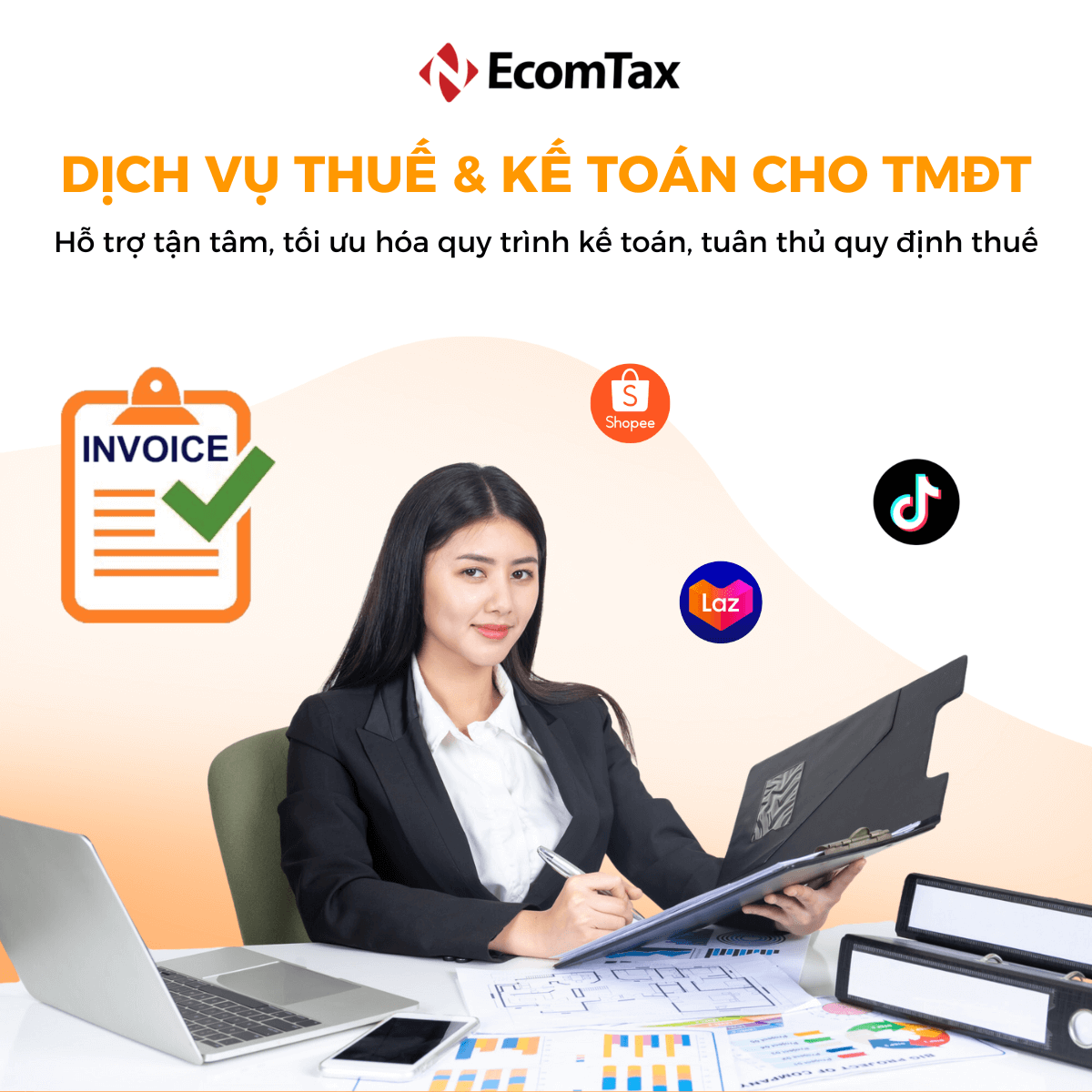Cách thay đổi thông tin người phụ thuộc trên app eTax Mobile
Hướng dẫn chi tiết cách thay đổi thông tin người phụ thuộc trên app eTax Mobile

Bước 1
NNT đăng nhập vào hệ thống thành công, chọn menu Đăng ký thuế-> Tra cứu thông tin người phụ thuộc. Hệ thống hiển thị màn “Tra cứu người phụ thuộc” với các điểu kiện
tra cứu:
- Mã số thuế: Hiển thị mặc định MST đăng nhập, không cho sửa.
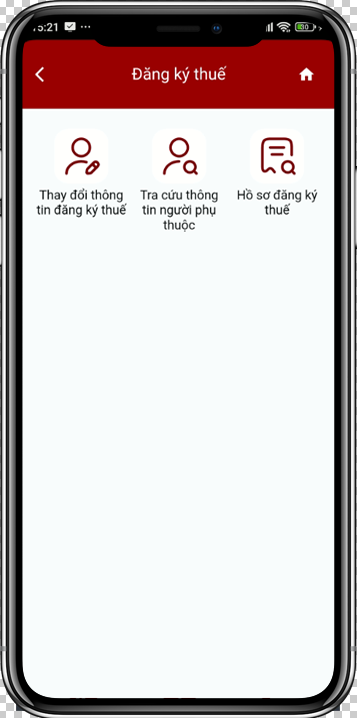
Bước 2
- NNT nhấn “Tra cứu”, Hệ thống hiển thị danh sách thông tin NPT gắn với NNT.
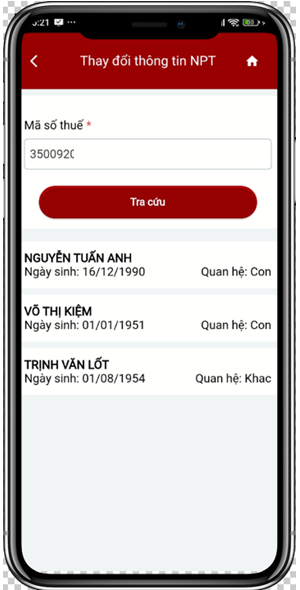
Bước 3
- NNT nhấn vào 1 dòng thông tin của một NPT, hệ thống hiển thị thông tin chi tiết của NPT:
+ MST NPT: Hiển thị thông tin MST NPT, không cho sửa.
+ Tên NPT: Hiển thị tên NPT, không cho sửa.
+ Ngày cấp: Hiển thị ngày cấp MST NPT, không cho sửa.
+ Ngày sinh NPT: Hiển thị ngày sinh NPT, không cho sửa.
+ Quan hệ với NNT: Hiển thị quan hệ với NNT, không cho sửa.
+ Thông tin giảm trừ:
▪ STT: Tự động tăng dần.
▪ Giảm trừ từ tháng: Hiển thị thời gian giảm trừ từ tháng.
▪ Giảm trừ đến tháng: Hiển thị thời gian giảm trừ đến tháng.
▪ Đơn vị/CQT nơi NNT đăng ký giảm trừ: Hiển thị thông tin đơn vị hoặc CQT nơi NNT thực hiện đăng ký giảm trừ.
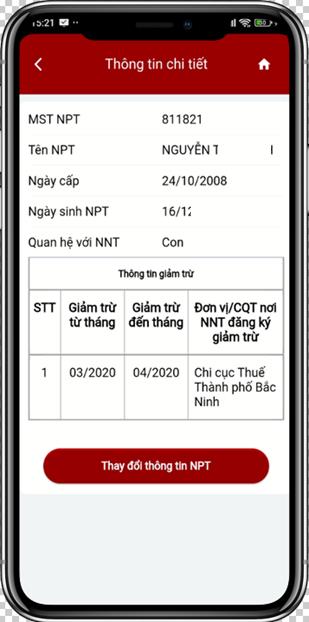
Bước 4
- NNT nhấn chọn “Thay đổi thông tin NPT”, hệ thống hiển thị màn lấy thông tin công dân từ BCA:
+ Mã số thuế NPT: Tự động hiển thị MST NPT đã chọn thay đổi thông tin, không cho sửa.
+ Tên NPT: Tự động hiển thị MST NPT đã chọn thay đổi thông tin, không cho sửa.
+ Ngày sinh NPT: Tự động hiển thị theo MST NPT đã chọn thay đổi thông tin, cho phép sửa lại <= ngày hiện tại.
+ Loại giấy tờ: Hiển thị mặc định CCCD/Số định danh cá nhân, cho phép chọn lại trong danh sách giá trị:
+ CMND hoặc CCCD/Số định danh cá nhân
+ Số giấy tờ: Tự động hiển thị theo thông tin ĐKT, cho phép sửa. Nếu không có bắt buộc nhập, kiểm tra định dạng:
▪ Chọn loại giấy tờ CMND, bắt buộc nhập số giấy tờ đủ 9 hoặc 12 số.
▪ Chọn loại giấy tờ CCCD/Số định danh cá nhân, bắt buộc nhập số giấy tờ đủ 12 số.
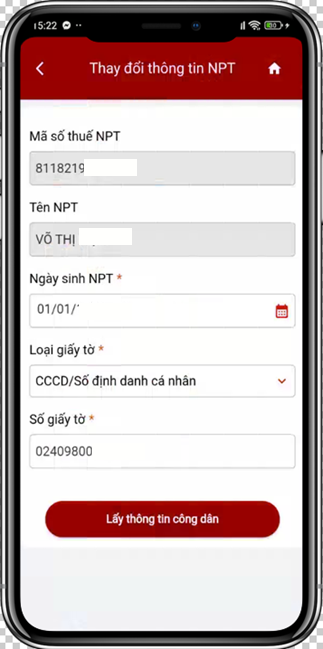
Bước 5
- NNT nhấn nút Lấy thông tin công dân: Hệ thống gọi sang BCA theo các thông tin gồm: Tên NPT, ngày sinh NPT, số giấy tờ:
+ Nếu NNT gọi sang BCA không lấy được thông tin công dân, hệ thống hiển thị thông báo “Thông tin NNT không có trên Cơ sở DLQG về dân cư, NNT liên hệ cơ quan công an để cập nhật thông tin vào Cơ sở DLQG về dân cư”
+ Nếu NNT gọi sang BCA lấy được thông tin công dân, hệ thống hiển thị màn thay đổi thông tin NPT
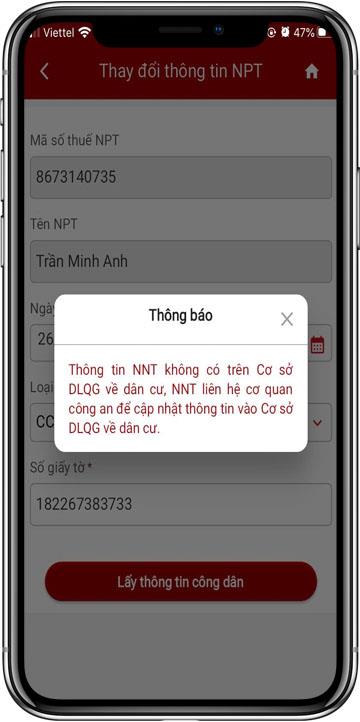
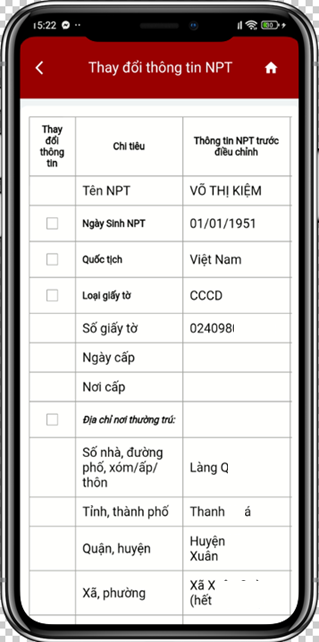
Bước 6
NNT nhấn nút “Tiếp tục”: NNT tích chọn chỉ tiêu cần thay đổi thông tin, hệ thống chuyển sang màn hình “Hoàn thành kê khai” với các chỉ tiêu đã tích chọn:
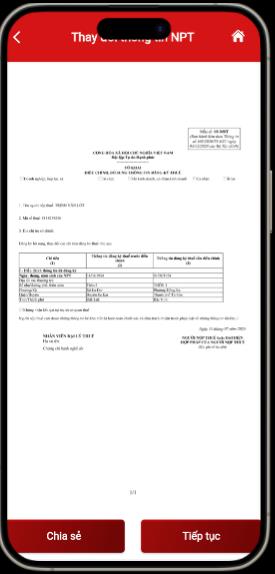
Bước 7.1
NNT nhấn nút “Chia sẻ”, hệ thống hiển thị các ứng dụng thực hiện chia sẻ
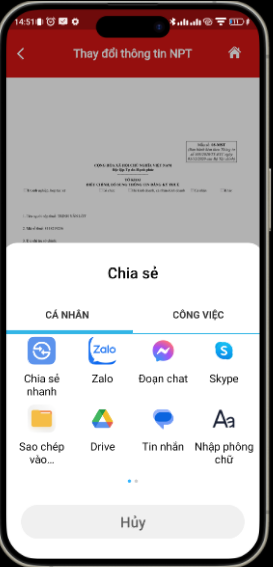
Bước 7.2
- NNT nhấn nút “Tiếp tục”, hệ thống hiển thị màn hình upload giấy tờ (không bắt buộc):
+ Loại giấy tờ: Cho phép chọn 1 giá trị trong danh sách:
▪ Giấy khai sinh
▪ Chứng minh thư nhân dân
▪ Thẻ căn cước công dân
+ Biểu tượng cho phép chọn tệp đính kèm định dạng JPG, PNG, PDF, DOC, DOCX, XLS, XLSX, chỉ cho tải 1 file đính kèm.
+ Biểu tượng sử dụng camera chụp ảnh đính kèm.
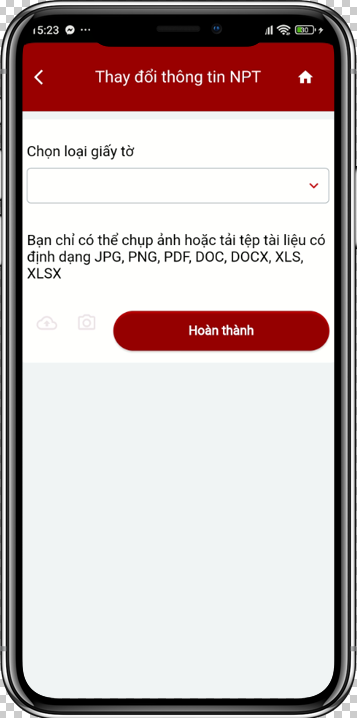
Bước 8
NNT nhấn nút “Hoàn thành”, hệ thống hiển thị màn hình nhập mã OTP được gửi về số điện thoại đã đăng ký sử dụng dịch vụ
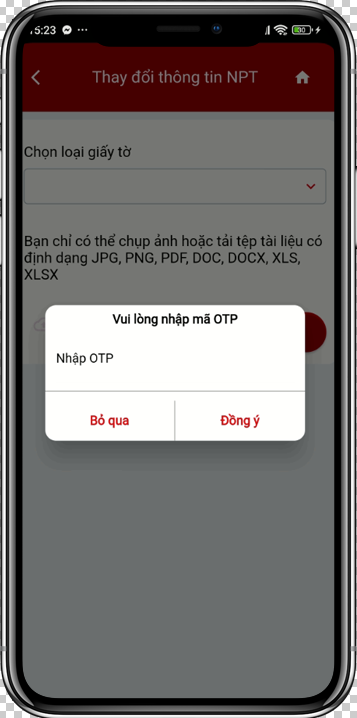
Bước 9
NNT nhấn nút “Đồng ý”, hệ thống hiển thị màn hình thông báo “Hồ sơ thay đổi thông tin người phụ thuộc đã được gửi thành công. Vui lòng chờ xử lý!”
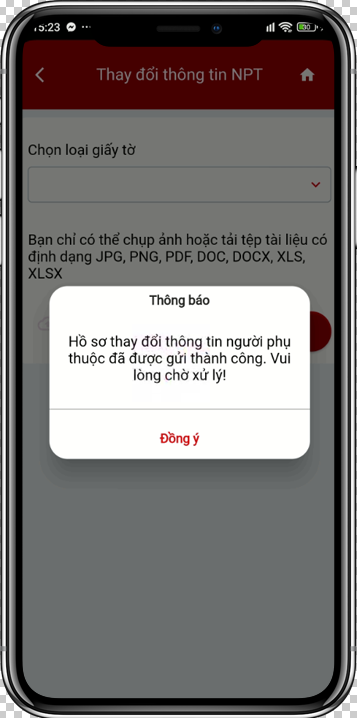
ECOMTAX - ĐẠI LÝ THUẾ UY TÍN
TUÂN THỦ, TẬN TÂM, TỐI ƯU
Dịch vụ kế toán, thuế cho TMĐT
Dùng thử miễn phí